Игровые наушники стали неотъемлемой частью игрового опыта, позволяя наслаждаться глубоким звуком и гарантированной иммерсией виртуального мира. Однако, чтобы получить максимальное удовольствие от использования игровых наушников, необходимо правильно настроить их на компьютере под операционной системой Windows 10.
Первым шагом является подключение игровых наушников к компьютеру. Обычно они имеют два разъема - один для аудио, другой для микрофона. Убедитесь, что вы правильно подключили наушники к соответствующим разъемам на компьютере.
Когда наушники подключены, следующим шагом является настройка звука. В Windows 10 вы можете открыть панель управления звуком, нажав правой кнопкой мыши на значок динамика в системном трее и выбрав "Звуковые параметры". В открывшемся окне выберите раздел "Воспроизведение" и убедитесь, что игровые наушники выбраны как устройство воспроизведения по умолчанию. Если нет, щелкните правой кнопкой мыши на них и выберите "Установить как устройство по умолчанию".
После настройки звука, вы можете приступить к настройке микрофона на игровых наушниках. В панели управления звуком выберите раздел "Запись" и убедитесь, что игровые наушники выбраны как устройство записи по умолчанию. Если нет, щелкните правой кнопкой мыши на них и выберите "Установить как устройство по умолчанию".
Теперь вы настроили игровые наушники в Windows 10 и готовы наслаждаться качественным звуком и коммуникацией во время игры. Убедитесь, что наушники правильно сидят на голове и не мешают вашему игровому опыту. Если что-то не работает правильно, проверьте настройки звука и в случае необходимости обратитесь к руководству или поддержке производителя вашего устройства.
Выбор игровых наушников

Игровые наушники являются важным компонентом игровой экипировки, способствующей полной погруженности в игровой процесс. При выборе наушников необходимо учитывать несколько ключевых параметров.
Качество звука является одним из главных факторов, на который следует обратить внимание при выборе игровых наушников. Наушники должны обеспечивать чистый и реалистичный звук с четкими высокими и низкими частотами, а также хорошей звуковой изоляцией.
Комфортность - еще один важный критерий, особенно если вы собираетесь проводить длительные игровые сессии. Наушники должны обеспечивать хорошую посадку на голове, быть легкими, не вызывать дискомфорта и не натирать уши.
Микрофон - неотъемлемая часть игровых наушников. Хороший микрофон должен обеспечивать четкую передачу голоса и иметь возможность подавления шумов, таких как шорохи или фоновые звуки.
Цена играет также немаловажную роль при выборе игровых наушников. Необходимо сопоставить предлагаемые функции и качество звука с ценой, чтобы выбрать наушники, которые соответствуют вашим потребностям и бюджету.
Если вы хотите подобрать подходящие наушники, рекомендуется просмотреть отзывы пользователей, сравнить различные модели и обратиться к специалистам, чтобы получить более подробную информацию о функциях и преимуществах каждой модели на рынке.
Подключение игровых наушников к компьютеру
Для полноценного игрового опыта важно иметь качественные игровые наушники, которые позволяют погрузиться в игровую атмосферу и получить максимум удовольствия от звука. Возможность подключить игровые наушники к компьютеру – это не только удобство, но и возможность настроить звук и обеспечить качественную передачу аудио.
Прежде чем подключить игровые наушники, необходимо убедиться, что компьютер имеет все необходимые порты и разъемы для подключения. Обычно игровые наушники подключаются через разъем 3,5 мм или USB-порт. Если у вас есть USB-порт, то рекомендуется использовать его для подключения наушников, так как он обеспечивает более стабильную передачу аудио и имеет дополнительные функции, такие как управление громкостью и микрофоном.
Для подключения игровых наушников через разъем 3,5 мм необходимо вставить коннектор наушников в разъем на задней или передней панели компьютера. Обычно разъемы для наушников имеют метку «Зеленый» или иконку наушников. Если у вас есть настольный компьютер, то разъемы для наушников могут находиться на задней панели системного блока.
После подключения наушников, необходимо настроить звуковые параметры. Для этого откройте панель управления звуком, нажав правой кнопкой мыши на значке звука на панели задач и выберите пункт «Звуковые настройки». В открывшемся окне перейдите на вкладку «Воспроизведение», выберите наушники в списке устройств и установите их как устройство по умолчанию. После этого вы сможете настроить громкость, эффекты звука и другие параметры с помощью специального программного обеспечения, которое может быть предоставлено вместе с наушниками или загружено с официального сайта производителя.
Настройка звука на компьютере
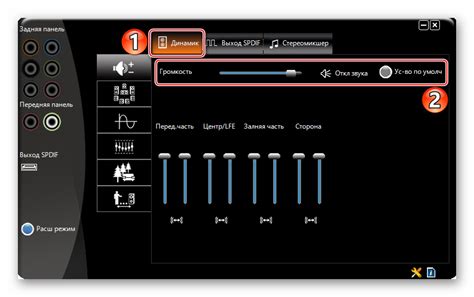
Шаг 1. Подключение аудиоустройств
Перед настройкой звука необходимо убедиться, что ваш компьютер правильно подключен к аудиоустройству. Проверьте, что наушники или колонки правильно вставлены в соответствующие разъемы компьютера. Если у вас есть дополнительные наушники или колонки, убедитесь, что они также правильно подключены.
Шаг 2. Выбор устройства воспроизведения
Для настройки звука на компьютере откройте "Панель управления" и найдите раздел "Звук". В этом разделе вы увидите список всех доступных аудиоустройств. Выберите нужное устройство воспроизведения ("Наушники" или "Колонки") и нажмите на него правой кнопкой мыши. В появившемся контекстном меню выберите "Сделать устройством воспроизведения по умолчанию". Это позволит компьютеру использовать выбранное устройство для воспроизведения звука.
Шаг 3. Изменение громкости
Если вам необходимо изменить уровень громкости на компьютере, вы можете найти соответствующие настройки в разделе "Звук" в "Панели управления". В этом разделе вы сможете регулировать общую громкость звука, а также отдельные уровни громкости для разных аудиоустройств. Изменяйте громкость, пока не найдете наиболее подходящий уровень для вас.
Шаг 4. Дополнительные настройки
Если вы хотите воспроизводить звук в более высоком качестве или изменить другие параметры звука, вы можете перейти в раздел "Дополнительные параметры звука" в "Панели управления". В этом разделе вы сможете настроить такие параметры, как обработка звука, эффекты и т. д. Эти настройки позволят вам настроить звук на компьютере в соответствии с вашими потребностями и предпочтениями.
Шаг 5. Тестирование звука
После того, как вы завершили настройку звука на компьютере, рекомендуется протестировать его работу. Воспроизведите любой звуковой файл или откройте онлайн-сервис для прослушивания музыки и убедитесь, что звук воспроизводится корректно и находится на нужном уровне громкости. Если звук не воспроизводится или есть проблемы с качеством звука, проверьте все настройки звука и устройства, чтобы убедиться, что они правильно сконфигурированы.
Следуя этим шагам, вы сможете настроить звук на своем компьютере и наслаждаться качественным звуковым сопровождением во время игр или просмотра видео.
Настройка игровых наушников в Windows 10
Игровые наушники - это важный элемент для комфортной игры на компьютере. Они позволяют погрузиться в игровой мир и получить максимальное удовольствие от звуковых эффектов. Однако, чтобы наушники работали правильно в операционной системе Windows 10, требуется их настройка.
Первым шагом при настройке игровых наушников в Windows 10 является проверка их подключения. Убедитесь, что наушники правильно подключены к компьютеру через аудио-разъем или USB-порт. Если наушники подключены через USB-порт, Windows 10 обычно автоматически устанавливает драйверы и настраивает звук. В случае подключения через аудио-разъем, может потребоваться дополнительная настройка.
Для настройки игровых наушников в Windows 10 необходимо открыть панель управления звуком. Это можно сделать, щелкнув правой кнопкой мыши на значке громкости в системном лотке и выбрав "Звуковые настройки". В открывшемся окне выберите вкладку "Воспроизведение". Здесь вы увидите список всех доступных аудиоустройств, включая подключенные игровые наушники.
Далее необходимо выбрать игровые наушники в качестве предпочтительного аудиоустройства. Сделать это можно, щелкнув правой кнопкой мыши на названии наушников и выбрав "Установить как предпочтительное устройство". После этого звук будет выводиться именно на наушники, а не на другие доступные устройства.
Если игровые наушники поддерживают функцию виртуального окружающего звука, вы можете настроить это в вкладке "Свойства". Здесь вы найдете различные параметры настройки звука, включая виртуальное окружающее звучание, эквалайзер и усиление басов.
В завершение настройки игровых наушников в Windows 10 рекомендуется провести тестирование звука. Это позволит убедиться, что звук выводится на наушники правильно и в полной мере. Вы можете воспроизвести аудиофайл или открыть игру, чтобы проверить качество звука и настроенность наушников.
Настройка микрофона в игровых наушниках
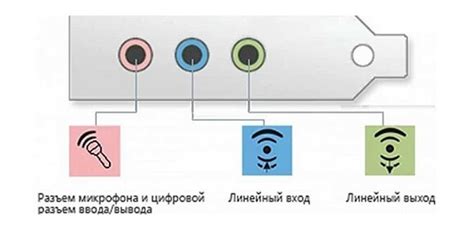
Микрофон в игровых наушниках – важный элемент для связи с командой или общения с другими игроками онлайн. Чтобы настроить микрофон в Windows 10, выполните следующие шаги:
- Проверьте подключение. Убедитесь, что игровые наушники правильно подключены к компьютеру через аудиоразъем или USB-порт. Проверьте, что наушники и микрофон включены и работают.
- Настройте уровень громкости. Откройте панель управления звуком, нажав правой кнопкой мыши на значок динамика в системном трее. Выберите "Звуковые настройки" и перейдите на вкладку "Запись". Найдите свои игровые наушники в списке устройств и щелкните на них. Установите уровень громкости на желаемое значение, чтобы не было искажения звука.
- Настройте уровень чувствительности. Для более точного управления микрофоном можно настроить уровень чувствительности. Возвращайтесь на вкладку "Запись" в панели управления звуком и выберите свои игровые наушники. Нажмите кнопку "Свойства" и перейдите на вкладку "Уровни". Здесь можно регулировать уровень чувствительности микрофона, чтобы убрать излишний шум или улучшить качество записи.
После настройки микрофона в игровых наушниках, рекомендуется протестировать его работу. Откройте программу для записи звука или используйте встроенные средства Windows, чтобы записать короткое аудиосообщение и прослушать его. Если звук ясный и нормальный, то микрофон готов к использованию.
Проверка и тестирование настроек игровых наушников
После настройки игровых наушников в операционной системе Windows 10, важно проверить, правильно ли они настроены и функционируют. Для этого можно использовать несколько методов и инструментов, которые помогут определить качество звука, наличие помех и работоспособность всех функций наушников.
Первым шагом можно протестировать стереоэффект на наушниках. Для этого можно воспользоваться специальными аудиофайлами, которые воспроизводят звук с разных сторон. Один из таких файлов эмулирует движение звука вокруг слушателя, что позволяет проверить, насколько точно наушники передают пространственный звук.
Далее, можно провести тест на громкость и баланс звука. Для этого можно использовать тестовые аудиофайлы, которые воспроизводят звук на разных частотах и интенсивностях. Это поможет определить, насколько равномерно и сбалансировано наушники воспроизводят звук по всему диапазону.
Также, стоит проверить наличие помех и шумов при использовании наушников. Для этого можно просто прослушать тихие моменты аудиофайлов или использовать специальные тестовые треки, которые содержат шумы разного характера. Если наушники имеют активное шумоподавление, его можно также протестировать на эффективность.
Не стоит забывать о функциональности наушников, таких как микрофон и кнопки управления. Проверьте работу микрофона, записав и прослушав аудиофайл. Также, проверьте, откликаются ли кнопки управления наушниками, если они есть, и правильно ли выполняют свои функции.
Проверка и тестирование настроек игровых наушников поможет убедиться в их качестве, функциональности и правильности настроек в операционной системе Windows 10. Это позволит наслаждаться игровым звуком на полную мощность и комфортно использовать все возможности наушников.
Вопрос-ответ
Как подключить игровые наушники к компьютеру?
Для подключения игровых наушников к компьютеру необходимо найти аудиоразъем или USB-порт на передней или задней панели системного блока. При наличии аудиоразъема необходимо вставить штекер наушников в разъем с соответствующим цветом (обычно зеленым). В случае USB-порта, наушники подключаются к нему непосредственно. После подключения необходимо проверить корректность работы наушников в настройках системы.
Как проверить работоспособность игровых наушников в Windows 10?
Для проверки работоспособности игровых наушников в Windows 10 необходимо открыть панель управления и выбрать раздел "Звук". Затем нужно выбрать подключенные наушники в списке устройств воспроизведения и нажать на кнопку "Свойства". В открывшемся окне нужно перейти во вкладку "Уровни" и убедиться, что ползунок уровня громкости находится в положении не ниже 50%. После этого можно воспроизвести звуковой файл и проверить работу наушников.
Как настроить игровые наушники как основное аудиоустройство в Windows 10?
Для настройки игровых наушников как основного аудиоустройства в Windows 10 нужно открыть панель управления и выбрать раздел "Звук". В открывшемся окне нужно выбрать наушники в списке устройств воспроизведения и нажать на кнопку "По умолчанию". После этого наушники будут автоматически использоваться в качестве основного аудиоустройства.
Как настроить звуковую карту для игровых наушников в Windows 10?
Для настройки звуковой карты для игровых наушников в Windows 10 нужно открыть панель управления и выбрать раздел "Звук". Затем нужно выбрать наушники в списке устройств воспроизведения и нажать на кнопку "Свойства". В открывшемся окне нужно перейти во вкладку "Дополнительно" и выбрать соответствующий формат звука (обычно 2-канальный). После этого можно настроить битрейт и другие параметры звука в зависимости от требований наушников и личных предпочтений.




